PPT演示文稿設置只播放部分幻燈片的方法
時間:2024-05-09 11:57:24作者:極光下載站人氣:40
很多小伙伴在對演示文稿進行編輯的過程中都會需要對幻燈片的放映形式進行設置。有的小伙伴想要只播放某幾頁幻燈片,或是自定義幻燈片的播放以及重復順序,但又不知道該在哪里進行設置。其實我們只需要點擊打開PPT中的幻燈片放映工具,然后在其子工具欄中點擊打開自定義幻燈片放映和自定義放映選項,接著在彈框中點擊新建,最后在定義自定義放映頁面中勾選需要的幻燈片,再點擊添加和確定選項即可。有的小伙伴可能不清楚具體的操作方法,接下來小編就來和大家分享一下PPT演示文稿設置只播放部分幻燈片的方法。
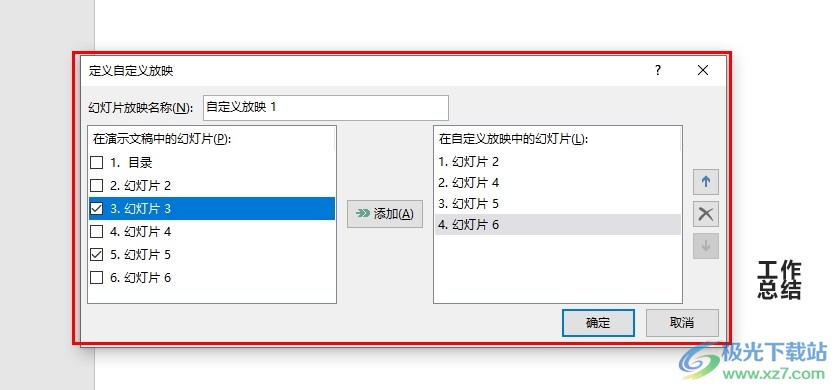
方法步驟
1、第一步,我們先右鍵單擊一個演示文稿,然后在菜單列表中點擊“打開方式”選項,接著在彈框中點擊powerpoint選項
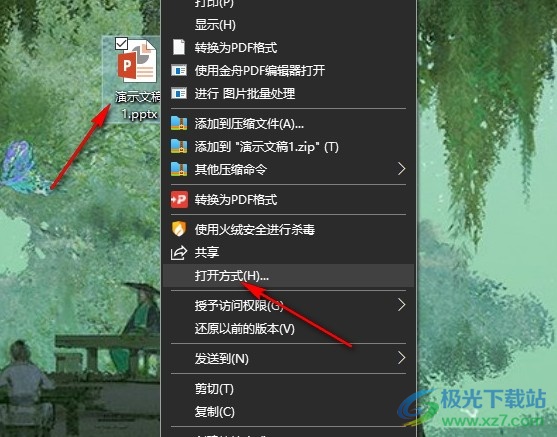
2、第二步,進入PPT的演示文稿編輯頁面之后,我們再在該頁面中找到“幻燈片放映”工具,點擊打開該工具
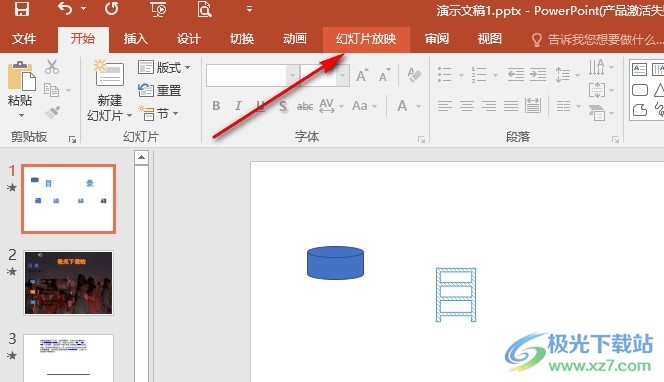
3、第三步,在“幻燈片放映”工具的子工具欄中,我們找到并打開“自定義幻燈片放映”工具,然后在下拉列表中選擇“自定義放映”選項
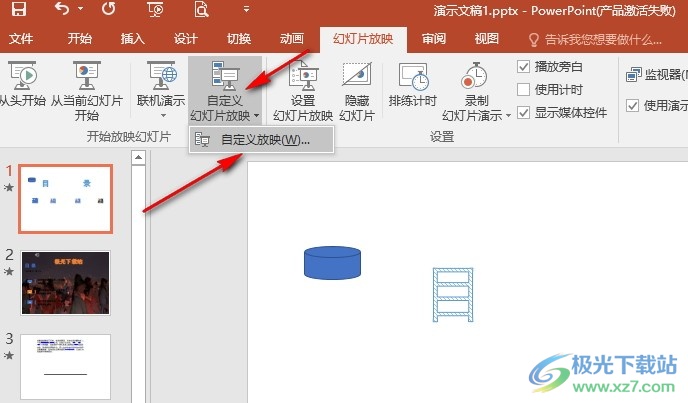
4、第四步,打開自定義放映彈框之后,我們再在彈框頁面中找到“新建”選項,點擊打開該選項
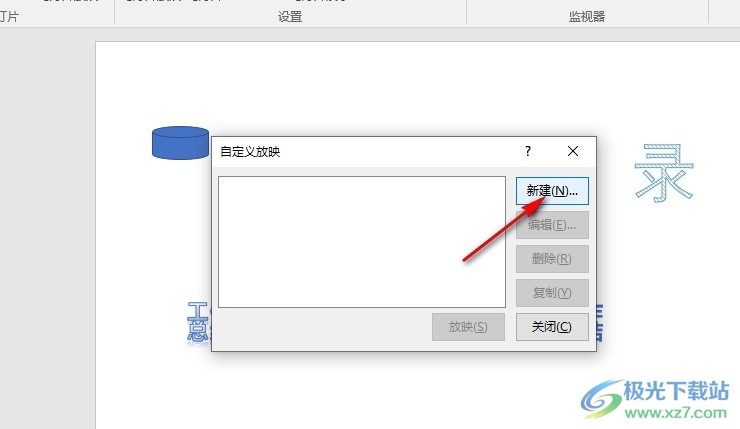
5、第五步,進入定義自定義放映頁面之后,我們在該頁面中先點擊勾選自己需要的幻燈片,然后點擊“添加”和“確定”選項即可
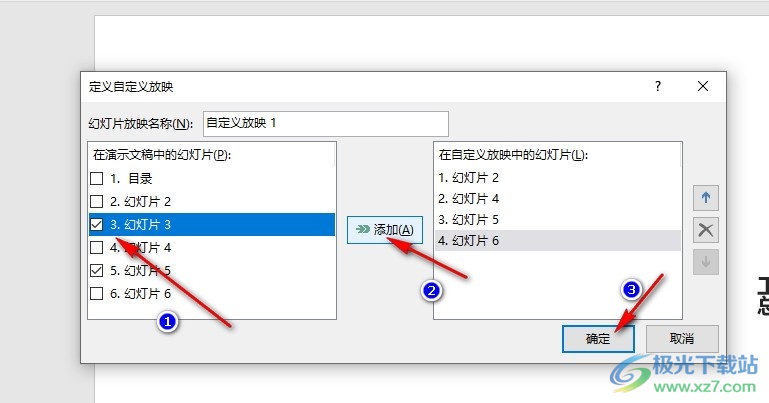
以上就是小編整理總結出的關于PPT演示文稿設置只播放部分幻燈片的方法,我們先點擊打開PPT中的幻燈片放映工具,然后點擊打開“自定義放映”選項,接著在彈框中點擊新建選項,再在定義頁面中勾選需要的幻燈片,最后點擊確定選項即可,感興趣的小伙伴快去試試吧。

大小:60.68 MB版本:1.1.2.0環境:WinAll, WinXP, Win7
- 進入下載
相關推薦
相關下載
熱門閱覽
- 1百度網盤分享密碼暴力破解方法,怎么破解百度網盤加密鏈接
- 2keyshot6破解安裝步驟-keyshot6破解安裝教程
- 3apktool手機版使用教程-apktool使用方法
- 4mac版steam怎么設置中文 steam mac版設置中文教程
- 5抖音推薦怎么設置頁面?抖音推薦界面重新設置教程
- 6電腦怎么開啟VT 如何開啟VT的詳細教程!
- 7掌上英雄聯盟怎么注銷賬號?掌上英雄聯盟怎么退出登錄
- 8rar文件怎么打開?如何打開rar格式文件
- 9掌上wegame怎么查別人戰績?掌上wegame怎么看別人英雄聯盟戰績
- 10qq郵箱格式怎么寫?qq郵箱格式是什么樣的以及注冊英文郵箱的方法
- 11怎么安裝會聲會影x7?會聲會影x7安裝教程
- 12Word文檔中輕松實現兩行對齊?word文檔兩行文字怎么對齊?
網友評論